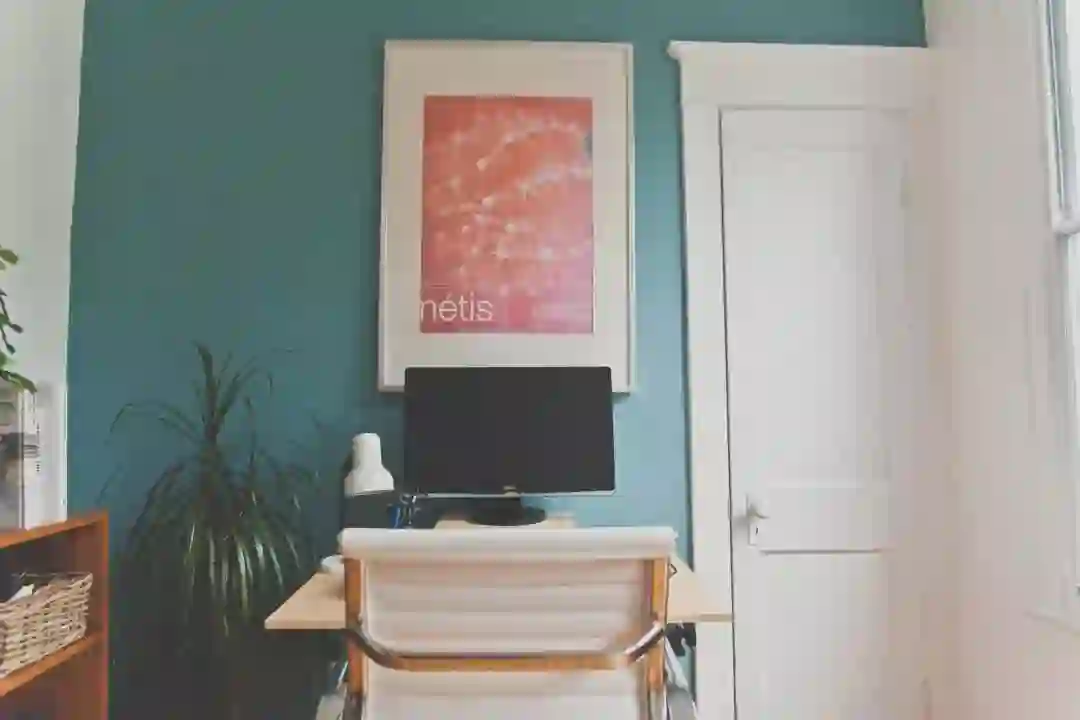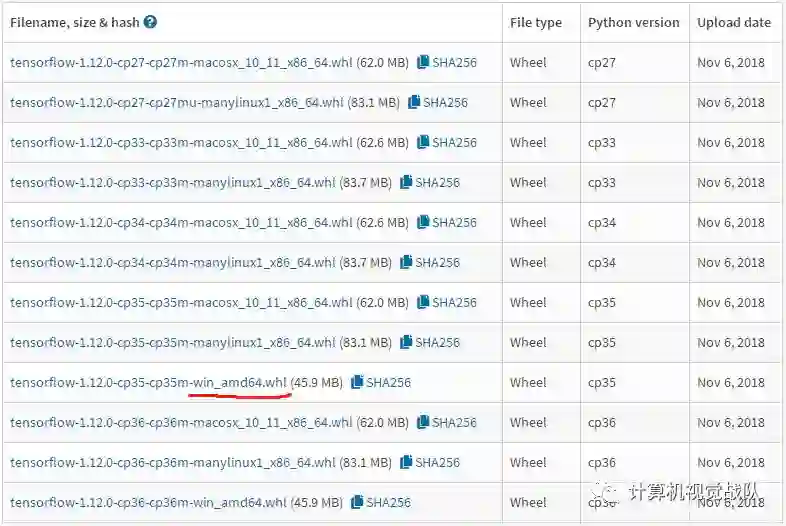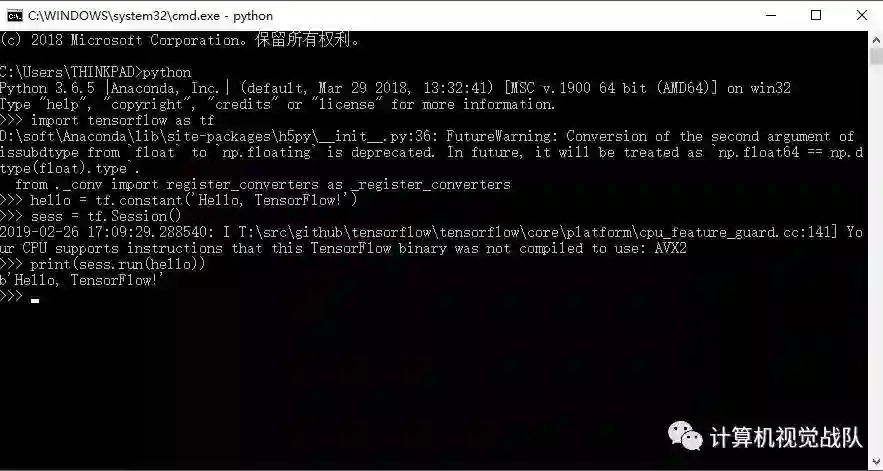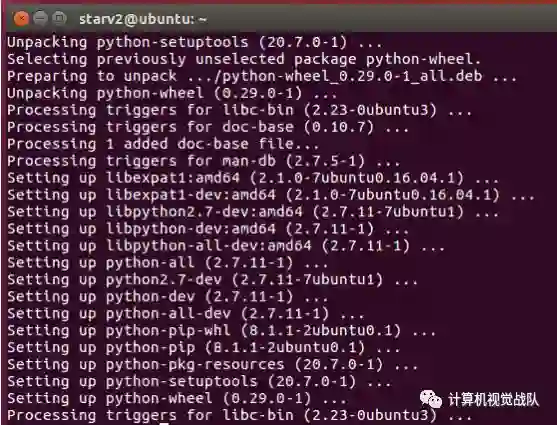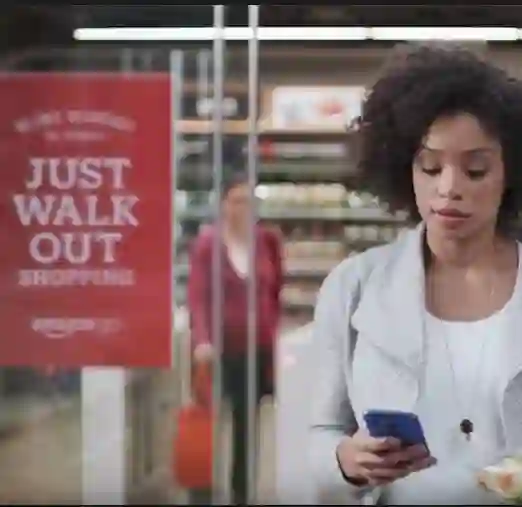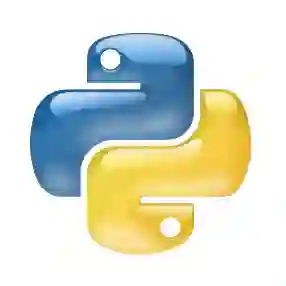需重视! | 深度学习网络环境搭建大全(下)
深度学习网络环境搭建大全
人工智能突然火了起来,至今已经有无数的智能化产品别大家认识及使用。比如:之前的李世石与AlphaGo大战、无人驾驶、无人超市,以及现在的无人酒店(阿里)、智慧小区,乃至于现在的仿人机器人等产品,都在不断实现科幻片中我们觉得不可能的技术,现在都在一一实现。
AI已经吸引了大量的关注,拿起你的手机看看手机里的语音助手,照相时候的人脸识别,淘宝帮你自动筛选出你最近浏览的类别及给你推荐相关产品,还有各大音乐软件的歌曲“每日推荐“,各种各样的AI早已进入我们生活的方方面面,深刻的影响了着我们,可以说,人工智能是第四次人类革命,我们每一位应该把握住每次机会,去创造人类前所未有的科技,这是一个AI的时代。
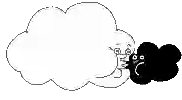
人工智能都这么流行,我们何尝不去好好去学习,成为AI时代的一份子。在AI中,最占主导的应属深度学习为主,在学习Deep Learning之前,我们的准备工作就是各种工具安装及环境搭建,我们今天的目的就是怎么去完成环境的搭建,为之后的研究和开发做好充足的准备。
Windows系统
python的安装我就不说了,之前CV系列的入门教学有了详细的介绍,我们直接进入TensorFlow的安装。
首先,从https://pypi.python.org/pypi/tensorflow上下载whl安装包。
点击上图红色的whl文件进行下载,然后可以安装可,用如下的办法运行:
pip install d:/code/tensorflow-1.12.0-cp35-cp35m-win_amd64.whl
之后就可以自动运行安装了,过一会就可以试试安装成功,用如下的方式进行测试:
进入CMD模式
输入:python
import tensorflow as tf
hello = tf.constant('Hello, TensorFlow!')
sess = tf.Session() print(sess.run(hello))
如果出现“b'Hello, TensorFlow!'”,表示安装成功了。
Linux系统
我想大部分同学都会选择Linux系统学习深度学习吧。Linux对安全性非常重视,因此不仅权限管理十分严格,在创建操作系统的时候也会要求你一定要输入一个密码,这个密码将用来登陆和获得root权限。
必不可少的python-pip和python-dev
在解释器窗口中输入命令:
$ sudo apt-get install python-pip python-dev
注意,命令最开始的sudo意味着这条指令将以root权限执行,所以需要输入你最开始设置的密码,输入过程在屏幕上是不会有任何体现的,输完直接按回车就好。
输入后会出现一大串代码,最后会问是否继续,你输入y回车即可。
然后就慢慢等吧,注意:install是安装指令,而python-pip和python-dev则是两个需要安装的软件包的名字;pip可以理解成一个比较高级的软件安装器,安装Tensorflow要用到,而dev则是一个额外的类库,也是Tensorflow的安装和运行需要的。如果一切顺利的话,一大串代码划过后,会看到如下的界面:
现在可以安装TensorFlow了,输入如下:
在解释器窗口中输入命令:
$ sudo pip install tensorflow-1.12.0-cp35-cp35m-manylinux1_x86_64.whl
可用软件包
tensorflow - 仅支持 CPU 的当前版本(建议新手使用)
tensorflow-gpu - 支持 GPU 的当前版本(Ubuntu 和 Windows)
tf-nightly - 仅支持 CPU 的每夜版(不稳定)
tf-nightly-gpu - 支持 GPU 的每夜版(不稳定,Ubuntu 和 Windows)
系统要求
Ubuntu 16.04 或更高版本(64 位)
macOS 10.12.6 (Sierra) 或更高版本(64 位)(不支持 GPU)
Windows 7 或更高版本(64 位)(仅支持 Python 3)
Raspbian 9.0 或更高版本
硬件要求
从 TensorFlow 1.6 开始,二进制文件使用 AVX 指令,这些指令可能无法在旧版 CPU 上运行;
阅读 GPU 支持指南,以在 Ubuntu 或 Windows 上设置支持 CUDA® 的 GPU 卡。
更多内容见:https://tensorflow.google.cn/install/pip?lang=python2
推荐一个“L3自动驾驶感知决策”讲习班,3月2日在北京中科院自动化所举行,请扫码关注。
考虑还有部分同学使用Mac OS系统,下次我们简单说一下怎么在Mac上安装TensorFlow,并附上基于TensorFlow的一些目标检测Demo,有兴趣的期待我们下一次的分享。
记得看完我们的文章,给一个“好看”对我们的支持,谢谢!
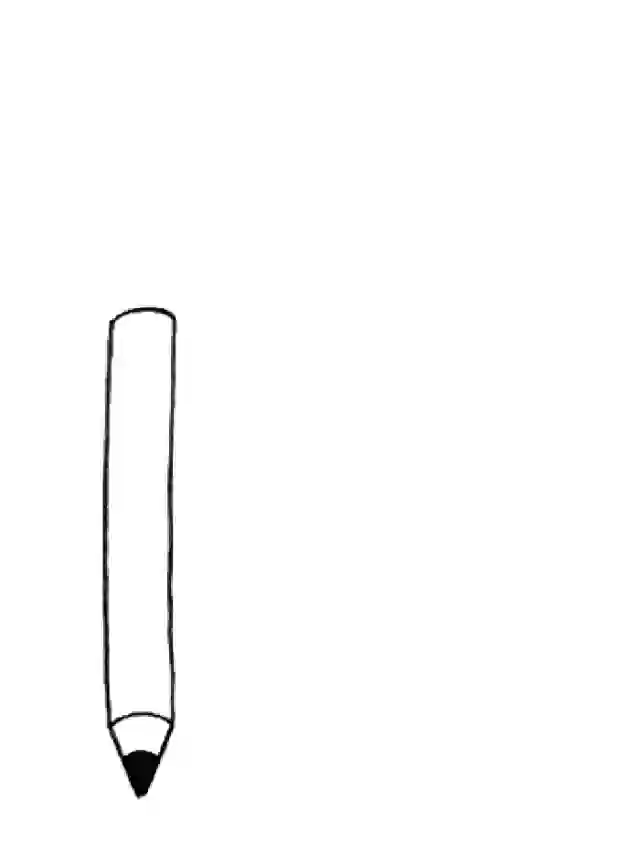
点击阅读原文~发现惊喜